本文属于机器翻译版本。若本译文内容与英语原文存在差异,则一律以英文原文为准。
使用 RDP 登录 Windows 实例
重要
该 AWS OpsWorks Stacks 服务于 2024 年 5 月 26 日终止,新客户和现有客户均已禁用。我们强烈建议客户尽快将其工作负载迁移到其他解决方案。如果您对迁移有疑问,请通过 re AWS : Post 或通过 Pre
您可以使用 Windows 远程桌面协议 (RDP) 登录到联机 Windows 实例,如下所示:
-
该实例必须具有安全组以及允许 RDP 访问的入站规则。
有关使用安全组的更多信息,请参阅使用安全组。
-
普通用户 — AWS OpsWorks Stacks 为授权的普通用户提供 RDP 密码,该密码在有限的时间段内有效,范围从 30 分钟到 12 小时不等。
除了获得授权外,用户还必须至少具有 Sho w 权限级别,或者其附加 AWS Identity and Access Management (IAM) 策略必须允许该
opsworks:GrantAccess操作。 -
管理员:您可以使用管理员密码登录,登录时长不受限制。
如后文所述,如果您指定了实例的 Amazon Elastic Compute Cloud (Amazon EC2) 密钥对,就可以用它来检索管理员密码。
注意
本主题介绍如何从 Windows 工作站使用 Windows 远程桌面连接客户端登录。您还可以为 Linux 或 OS X 使用可用的 RDP 客户端之一,但过程可能会有些不同。有关与 Microsoft Windows Server 2012 R2 兼容的 RDP 客户端的更多信息,请参阅 Microsoft 远程桌面客户端
提供允许 RDP 访问的安全组
实例的安全组入站规则必须允许 RDP 连接,然后您才能使用 RDP 登录 Windows 实例。在区域中创建第一个堆栈时, AWS OpsWorks Stacks 创建一组安全组。它们包括一个名为类似的名字AWS-OpsWorks-RDP-Server, AWS OpsWorks 堆栈将其连接到所有 Windows 实例以允许 RDP 访问。但是,默认情况下,此安全组没有任何规则,因此您必须添加入站规则以允许 RDP 访问您的实例。
允许 RDP 访问
-
打开 Amazon S3 控制台
,将其设置为堆栈的区域,然后从导航窗格中选择安全组。 -
选择 AWS-OpsWorks RDP-Server,选择 “入站” 选项卡,然后选择 “编辑”。
-
选择 Add Rule,然后指定以下设置:
-
类型:RDP
-
源 -允许的源 IP 地址。
通常您会允许来自您的 IP 地址或指定 IP 地址范围(一般是公司的 IP 地址范围)的入站 RDP 请求。
-
作为普通用户登录
授权用户可以使用 AWS OpsWorks Stacks 提供的临时密码登录到实例。
为用户授予 RDP 访问权;
-
在 AWS OpsWorks 堆栈导航窗格中,单击 “权限”。
-
选中所需用户的 SSH/RDP 复选框以授予必要的权限。如果您希望用户具有管理员权限,则还应选择 sudo/admin。
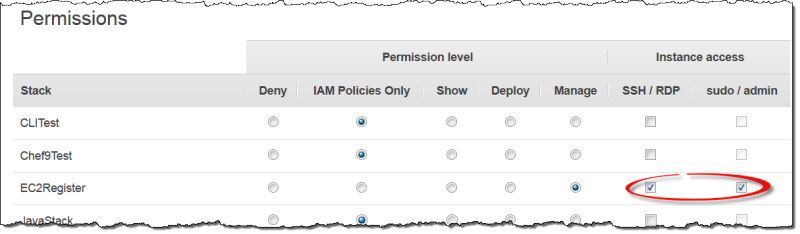
授权用户可以登录到堆栈的任意联机实例,如下所示。
作为普通 IAM 用户登录
-
作为 IAM 用户登录。
-
在 Instances 页面上,选择相应实例的 Actions 列中的 rdp。
-
指定会话长度,范围可从 30 分钟到 12 小时,然后选择 Generate Password。密码仅在指定的会话持续时间内有效。
-
记录 public DNS name、username 和 password 值,然后选择 Acknowledge and close。
-
打开 Windows 远程桌面连接客户端,选择 Show Options,然后使用在步骤 4 中记录的信息提供以下信息:
-
计算机:实例的公有 DNS 名称。
如果愿意,您也可以使用公有 IP 地址。选择 Instances,并复制实例的 Public IP 列中的地址。
-
用户名:用户名。
-
-
在客户端提示输入凭证时,输入您在步骤 4 中保存的密码。
注意
AWS OpsWorks Stacks 仅为在线实例生成用户密码。例如,如果您启动一个实例,您的自定义 Setup 配方之一失败,则实例最终将处于 setup_failed 状态。尽管就 AWS OpsWorks Stacks 而言,该实例未处于联机状态,但 EC2 实例仍在运行,登录以解决问题通常很有用。 AWS OpsWorks 在这种情况下,堆栈不会为您生成密码,但是如果您已为实例分配了 SSH 密钥对,则可以使用 EC2 控制台或 CLI 来检索实例的管理员密码并以管理员身份登录。有关更多信息,请参阅以下 章节。
作为管理员登录
您可以使用相应的密码,作为管理员登录实例。如果您将 EC2 密钥对分配到某个实例,则 Amazon EC2 在实例启动时使用它来自动创建并加密管理员密码。然后,您可以通过 EC2 控制台、API 或 CLI 使用密钥对的私有密钥检索和解密密码。
注意
您不能使用个人 SSH 密钥对来检索管理员密码;必须使用 EC2 密钥对。
以下介绍了如何使用 EC2 控制台来检索管理员密码并登录实例。如果您偏好命令行工具,则还可以使用 AWS CLI get-password-data 命令来检索密码。
作为管理员登录
-
确保您为实例指定了 EC2 密钥对。创建堆栈时,您可以为堆栈的所有实例指定默认密钥对,或者可以在创建实例时为特定实例指定密钥对。
-
打开 EC2 控制台
,将其设置为堆栈的区域,然后从导航窗格中选择 Instances (实例)。 -
依次选择实例、Connect 和 Get Password。
-
提供您的工作站上 EC2 密钥对中私有密钥的路径,然后选择 Decrypt Password。复制解密的密码供以后使用。
-
打开 Windows 远程桌面连接客户端,选择 Show Options,然后提供以下信息:
-
计算机:实例的公有 DNS 名称或公有 IP 地址,您可以从实例的详细信息页面获取这些信息。
-
用户名:
Administrator。
-
-
客户端提示输入凭证时,提供从步骤 4 中获得的已解密密码。